آموزش دانلود و نصب و کار با پاورپوینت

آموزش دانلود و نصب و کار با پاورپوینت همراه با توضیح کامل طریقه نصب پاورپوینت ، دانلود پاورپوینت ، آشنایی با محیط و کاربرد پاورپوینت و غیره به زبان فارسی و بصورت رایگان. در ادامه نیز آموزش کامل پاورپوینت خواهیم داشت.
کاربرد پاورپوینت
در این بخش از آموزش پاورپوینت از تاپ سایت 98 به سراغ کاربرد پاورپوینت می رویم.
پاورپوینت که بعضاً به اختصار PP یا PPT شناخته می شود ، یک برنامه ارائه توسط مایکروسافت است و برای نمایش اطلاعات ، نمودارها ، تصاویر مهم از اسلاید استفاده می کند. بسیاری از متخصصان برای ارئه مطالب خود از پاورپوینت استفاده می کنند.
دانشجویان برای ارائه مطالب و تحقیق های خود از پاورپوینت استفاده می کنند و با اسلایدهای حرفه ای ، کار خود را جذاب تر کرده و مطالب خود را بهتر ارائه می دهند.
امروزه کارشناسان و دانشجویان تحقیق و مطالب خود را بصورت اسلاید ارائه می دهند و در آن بجز متن می توانند از تصاویر مرتبط ، نمودارهای رنگی و حرفه ای استفاده کنند.
پاورپوینت امکانات زیادی را در اختیار شما قرار می دهد که می توانید در اسلایدهای خود استفاده کنید.
دانلود پاورپوینت
برای دانلود و نصب پاورپوینت می توانید در گوگل دانلود آفیس 2019 یا 2016 را جستجو کنید.
سعی کنید از سایت های مشهور ، آفیس را دانلود کنید مانند سافت 98 یا yasdl یا سرزمین دانلود یا patough و دیگر سایت های دانلود ، ابتدا مایکروسافت آفیس 2019 یا 2016 را دانلود نمایید.
معمولا فایل ها بصورت زیپ ذخیره می شوند تا حجم کمتری اشغال کنند و دانلود آنها راحت تر باشد. پس از دانلود باید آنها را از حالت فشرده خارج کنید. اگر پسوند zip داشته باشد می توانید با ویندوز نیز آن را از حالت فشرده خارج کنید.
اگر پسوند فایل rar باشد باید از نرم افزار winrar استفاده کنید. توجه نمایید حجم آفیس بیش از 3 گیگابایت است. حتما فضای مناسب برای ذخیره سازی داشته باشید.
در درایو ویندوز که قصد نصب در آن را دارید مثل درایو c ، حتما باید فضای خالی برای نصب وجود داشته باشد قبلا آن را چک نمایید تا حین نصب به مشکل نخورید.
دوستانی که در خارج از ایران هستند باید آفیس را خریداری نمایند اما عزیزانی که در کشور هستند پس از نصب حتما باید آن را کرک کنند تا به مشکل نخورند و برنامه قفل نشود.
دقت کنید هر سایت روش نصب و کرک خود را دارد.
آموزش نصب پاورپوینت
پس از دانلود آفیس بایستی به سراغ نصب پاورپوینت بروید.
برای نصب پاورپوینت کافی است به دنبال فایل setup.exe یا install.exe بگردید.تفاوتی نمی کند ورژن پاورپوینت 2019 یا 2016 و غیره باشد معمولا در پوشه اصلی فایل exe وجود دارد که آیکون آفیس را دارد باید روی آن دابل کلیک کرد تا نصب آغاز شود.
ما قصد نصب آفیس و پاورپوینت 2019 را داریم.
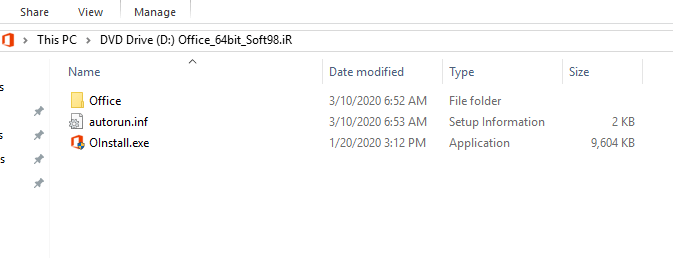
پس از دابل کلیک روی فایل نصبی پنجره ای مشابه زیر باز می شود. در حالت پیش فرض همه برنامه های آفیس نصب می شود اما اگر دوست دارید می توانید فقط پاورپوینت را نصب کنید.
برای این کار تیک نرم افزارهای مور علاقه را بگذارید و تیک بقیه را بردارید.
در سمت راست نوشته است single product یعنی فقط محصول خاصی. می توانید از آن استفاده کنید و تیک پاورپوینت را بزنید.
بهر صورت اگر بعد مشکلی داشتید یا حتی خواستید نرم افزار دیگری را نصب کنید موردی ندارد می توانید همین مراحل را زیر کنید و تیک بقیه را بزنید.
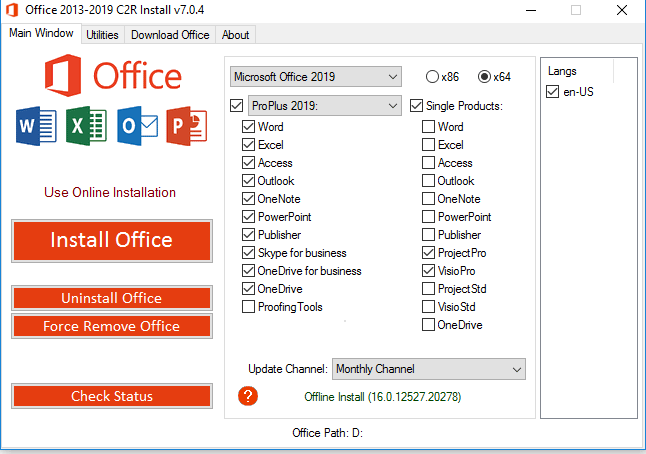
سپس روی دکمه INSTALL OFFICE کلیک نمایید تا نصب پاورپوینت 2019 آغاز شود.
سرعت نصب بستگی به تعداد برنامه ها ، سخت افزار کامپیوتر ، ویندوز و غیره دارد.
نصب پاورپوینت تمام شد. روی CLOSE کلیک نمایید.
نرم افزار powerpoint 2019 را باز کنید اگر پیغام ENTER YOUR PRODUCT KEY ظاهر شد،
در صورتی که آفیس را خریداری کرده اید سریال نامبر آن را وارد نمایید. در غیر این صورت باید آن را کرک کنید.
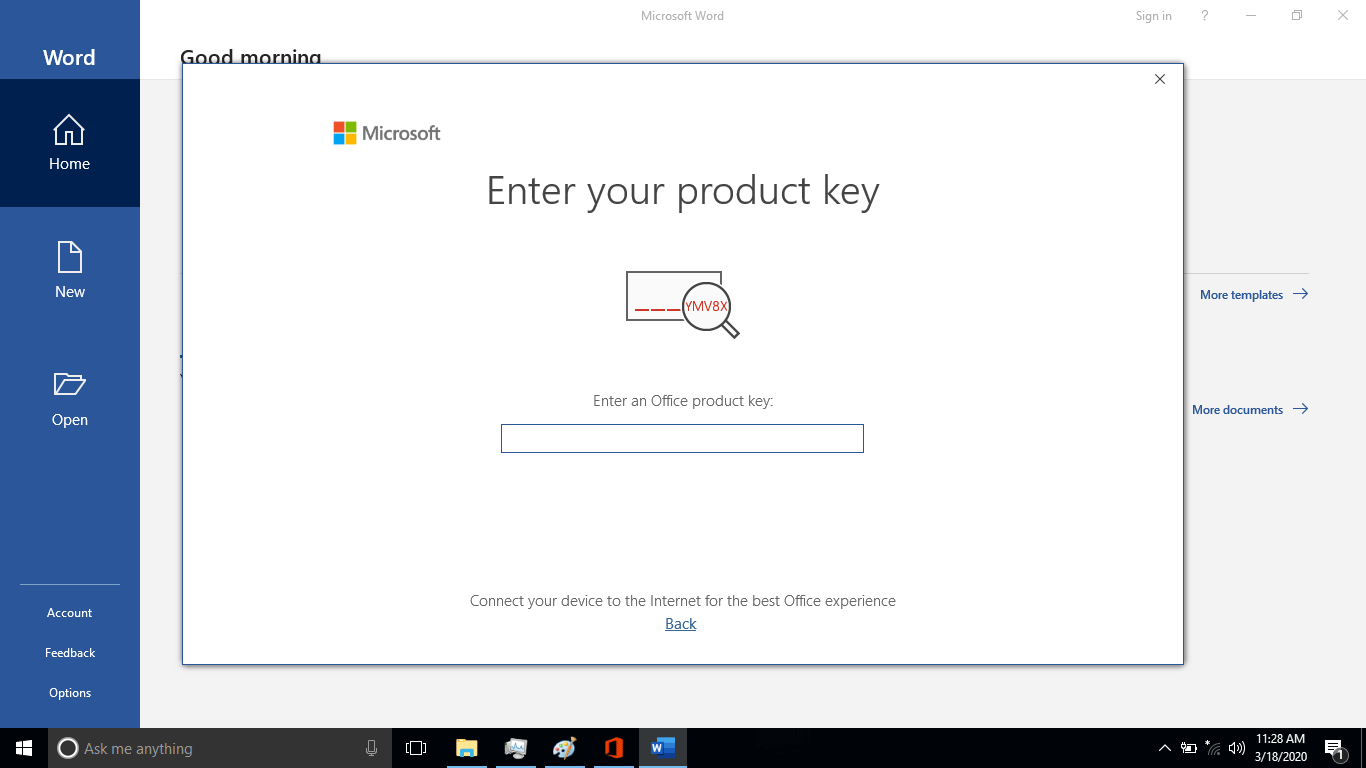
کرک آفیس و پاورپوینت 2019
برای کرک آفیس و پاورپوینت 2019 در زمان دانلود افیس باید کرک یا فعال ساز را دانلود کرده باشید یا می توانید جداگانه آن را جستجو و دانلود کنید.
برای دانلود پاورپوینت و کرک آن حتما باید بدانید ویندوز 64 بیتی یا 32 بیتی است و همان را دانلود و نصب کنید.
ویندوز من 64 بیتی است پس من روی KMSAUTO64.EXE دابل کلیک می کنم ان را باز می کنم.
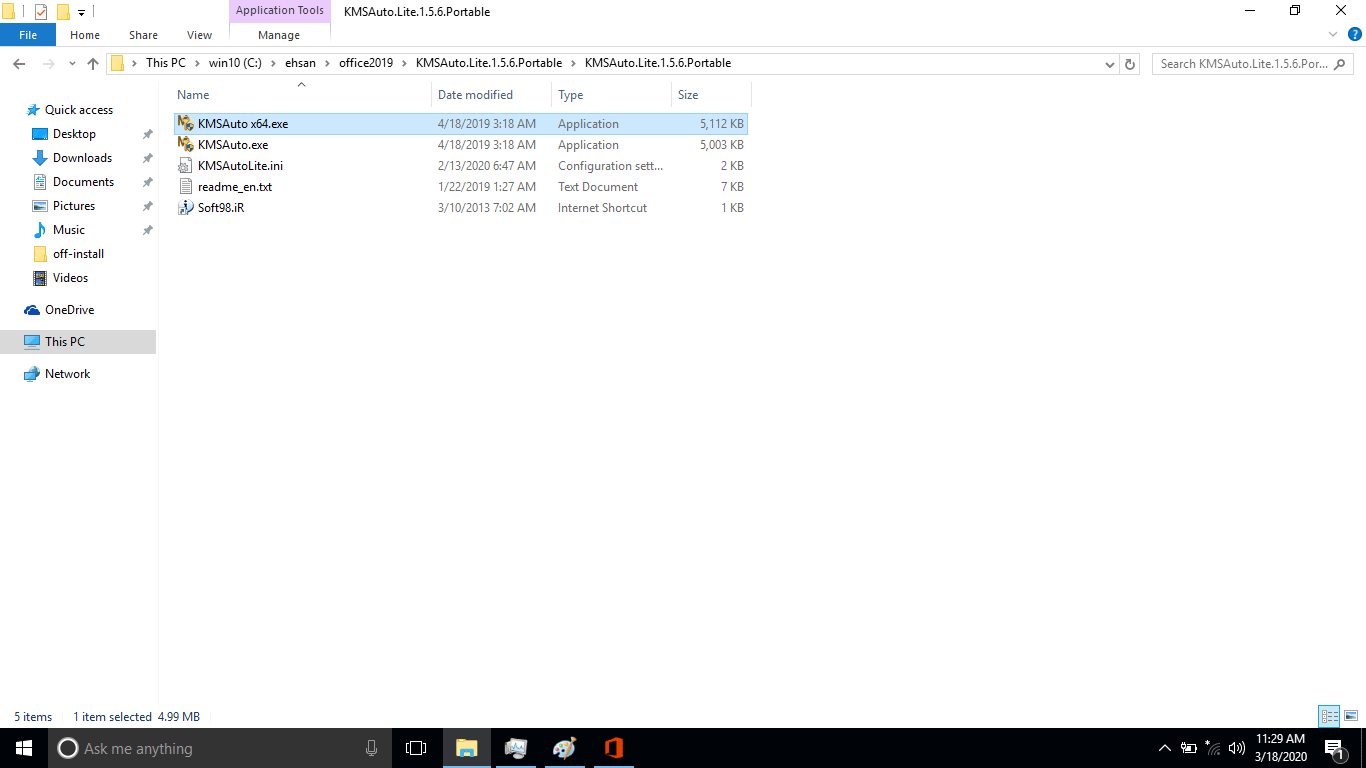
روی دکمه ACTIVE OFFICE کلیک می کنم و به سوالات پاسخ YES می دهم. کرک آفیس 2019 شروع می شود. حتما دقت کنید دو دکمه وجود دارد یکی برای کرک ویندوز و دیگری برای آفیس.
حتما روی دکمه ACTIVE OFFICE کلیک کنید. این روش بسیار راحت است و سریع کرک می شود.
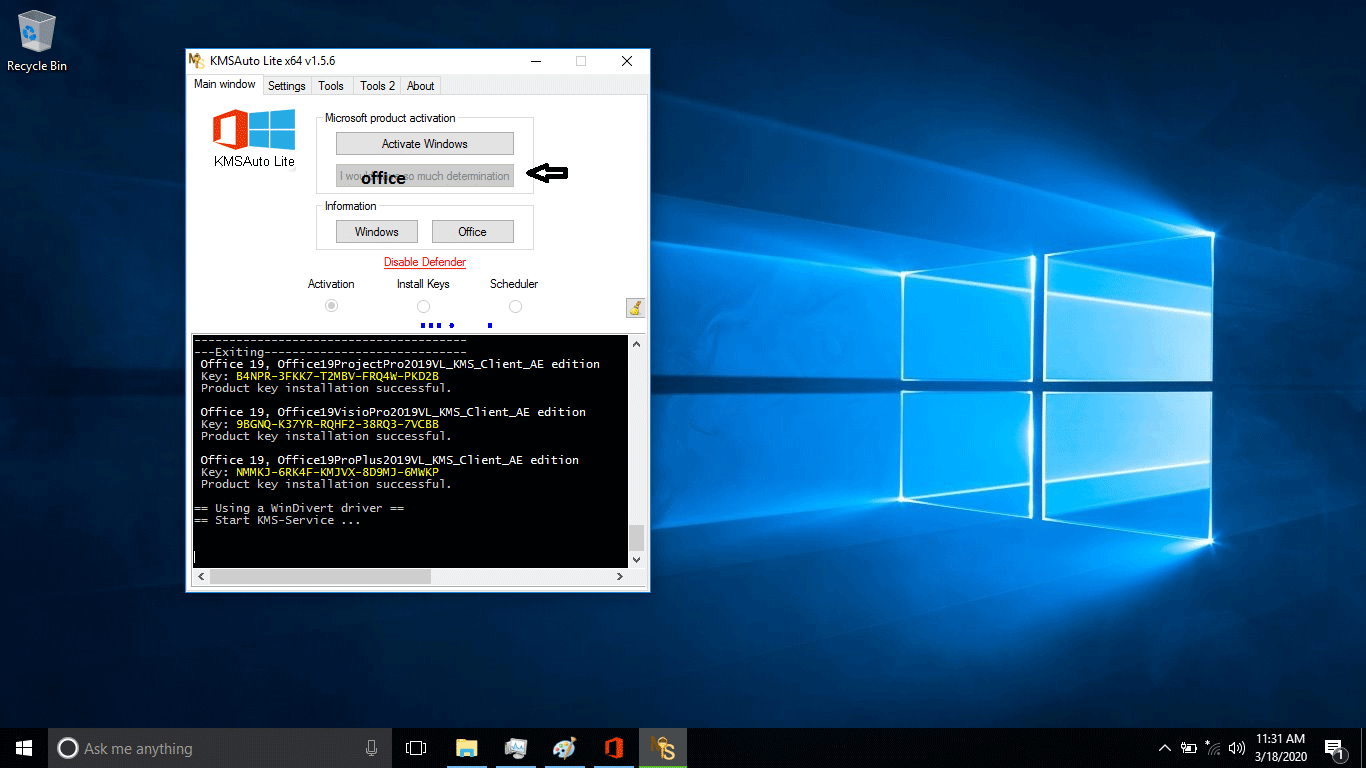
در صورتی که کرک به درست انجام شود پیغام active success بصورت سبزرنگ نماین می شود.
کرک تمام شد و نرم افزار فعال شد.
توجه نمایید هر سایت روش خاصی را برای اکتیو یا کرک کردن دارد.بایستی به روش کرک دقت کنید.
کرک کردن یعنی بجای پرداخت چند میلیون تومان، رایگان از آن استفاده کنید پس ارزش دارد چند دقیقه وقت بگذاریم.
شروع کار با پاورپوینت
پس از نصب آفیس ، باید پاورپوینت را اجرا کنیم.
برای اجرای پاورپوینت و شروع کار با پاورپوینت بایستی از all program استفاده کنید.
در تصویر زیر می بینید.
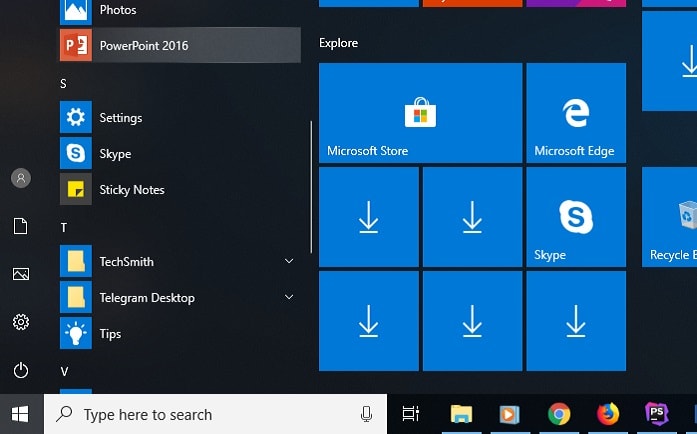
اگر از ویندوز 10 استفاده می کنید می توانید آن را در باکس پایین ، جستجو کنید.
پس از باز شدن نرم افزار پاورپوینت احتمالا صفحه ای شبیه تصویر زیر مشاهده خواهید کرد.
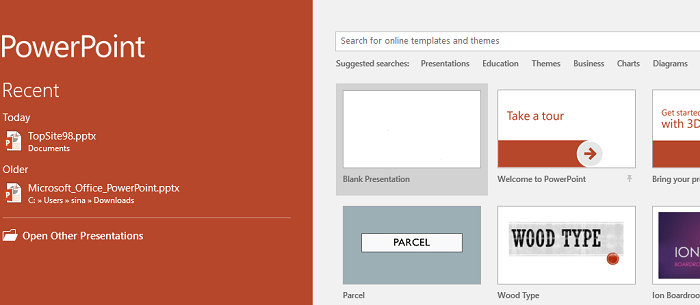
می توانید صفحه خالی (blank) را انتخاب کنید یا یکی از تم های پاورپوینت.
پیشنهاد می کنم blank را انتخاب کنید.
محیط پاورپوینت
در این بخش قصد داریم شما را با محیط پاورپوینت 2019 و 2016 آشنا کنیم.
در تصویر زیر و محیط پاورپوینت قسمت های مختلفی را مشاهده می کنید.
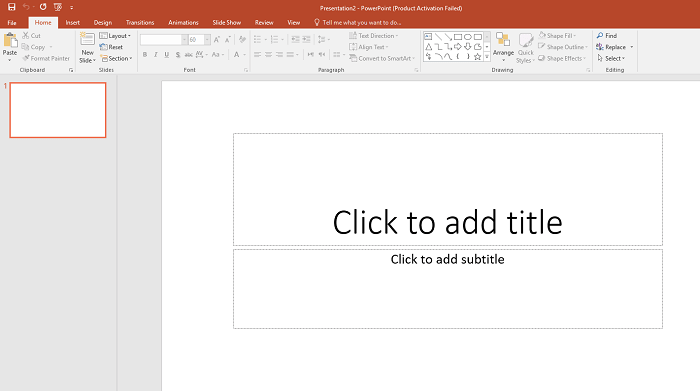
در قسمت بالا تب های مختلفی را مشاهده می کنید که تب پیش فرض ، تب home است.
در هر تب (tab) ، ابزارهایی وجود دارد که هر ابزار وظیفه ای را بر عهده دارد.
در سمت چپ گزینه File را مشاهده می کنید که در آن گزینه های مختلفی وجود دارند که بعد توضیح خواهیم داد.
در قسمت بالای File ، چند گزینه فوری مانند save وجود دارد که می توانیم آنها را حذف یا اضافه کنیم.
در قسمت بالا و وسط نیز نام نرم افزار و نام پروژه را مشاهده می کنید.
فرمت پاورپوینت
جهت ذخیره فایل های پاورپوینت ، به طور پیش فرض، از فرمت pptx استفاده می شود در حالی که فرمت فایل های نسخه قبلی پاورپوینت، ppt بود.
امیدواریم این آموزش برای شما مفید باشد.
موفق باشید.

منبع: تاپ سایت 98
تگ:
نظرات کاربران
از دیدگاه مرتبط با موضوع استفاده نمایید.
از تبلیغ سایت یا شبکه اجتماعی خودداری فرمایید.
برای پاسخ گویی بهتر در سایت ثبت نام نمایید و سپس سوال خود را مطرح فرمایید.
-
 ناشناس
ناشناس
2022-02-21 13:16:55
دانلود نمیشه ی ماه من می خوام نصبش کنم ولی ارور میدههههه نمی دونم دیگع چی کار ککنمممممم. تو این لپ تاپ نمیشه
 سلام. ما بصورت تصویری آموزش داده ایم. از سایت soft98 نیز می توانید دانلود کنید. ولی حتما به توضیحات نصب و کرک توجه نمایید. نگران نباشید سختی هر کاری یک بار است.
سلام. ما بصورت تصویری آموزش داده ایم. از سایت soft98 نیز می توانید دانلود کنید. ولی حتما به توضیحات نصب و کرک توجه نمایید. نگران نباشید سختی هر کاری یک بار است. -
 ناشناس
ناشناس
2022-02-21 13:17:46
ولی دستتون درد نکنه ناموصن خیلی خوب توضیح دادین ت سایت
 خواهش می کنم .خوشحالیم که توانسته ایم کاری برای شما عزیزان انجام دهیم
خواهش می کنم .خوشحالیم که توانسته ایم کاری برای شما عزیزان انجام دهیم -
 ناشناس
ناشناس
2022-04-02 11:41:16
چگونه دانلود کنیم
-
 ناشناس
ناشناس
2022-05-09 11:12:41
سلام من office 2021 نصب هست روی لب تابم هست power point ارور expire می داد پا کش کردم که مجدد نصب کنم اما الان نمی تونم مجدد نصب کنم میگه office نصب هست چیکار کنم ؟؟









اگر به دنبال کار پاره وقت هستید با ما تماس بگیرید.
اگر سوال یا نظری دارید در بخش کامنت ها بنویسید.اگر موضوع خاصی مد نظر شماست که در سایت موجود نیست در بخش کامنت ها بنویسید